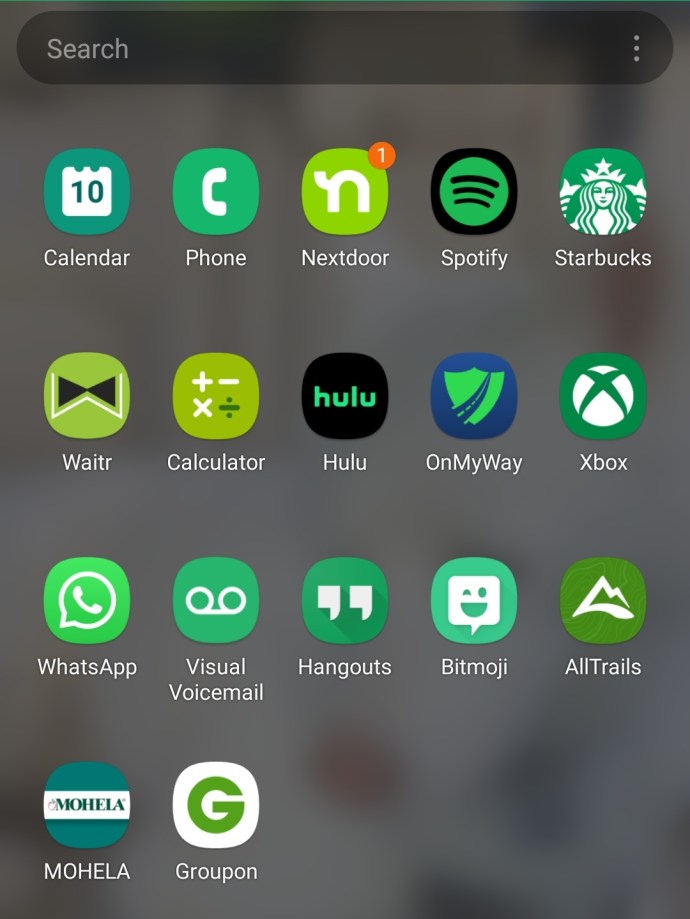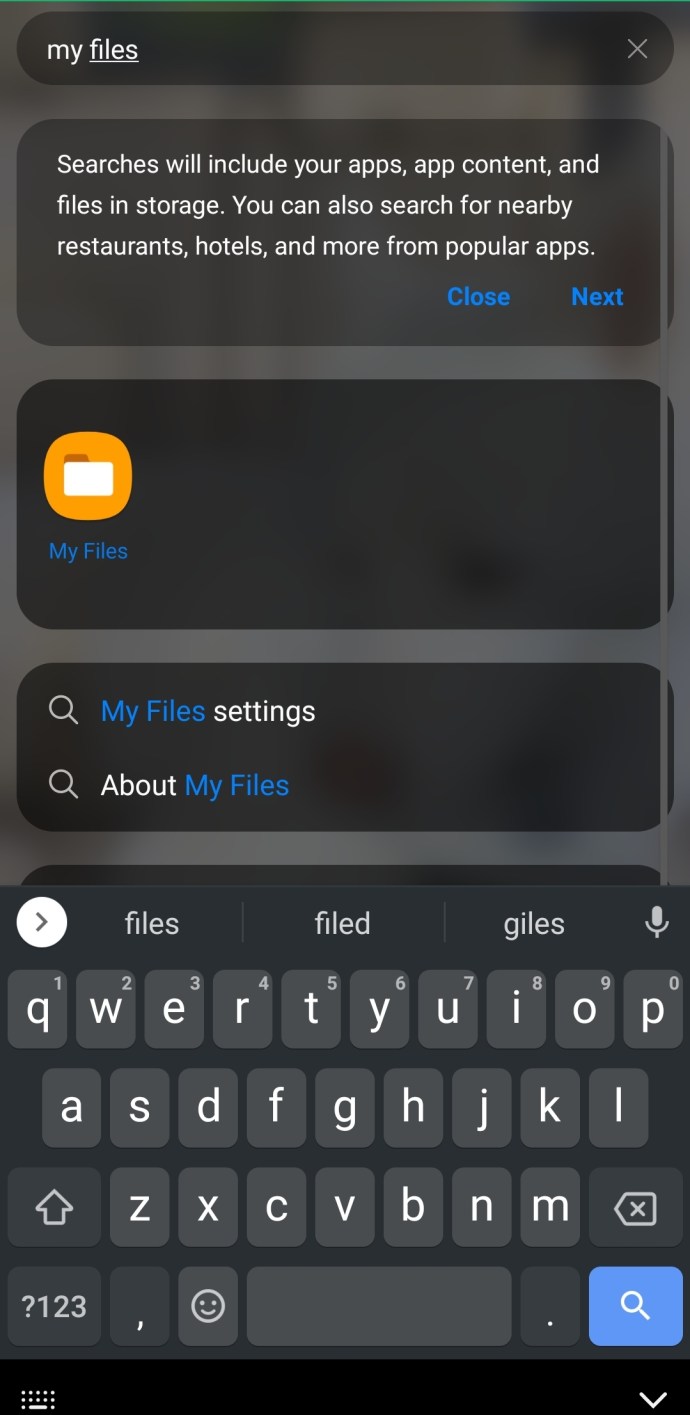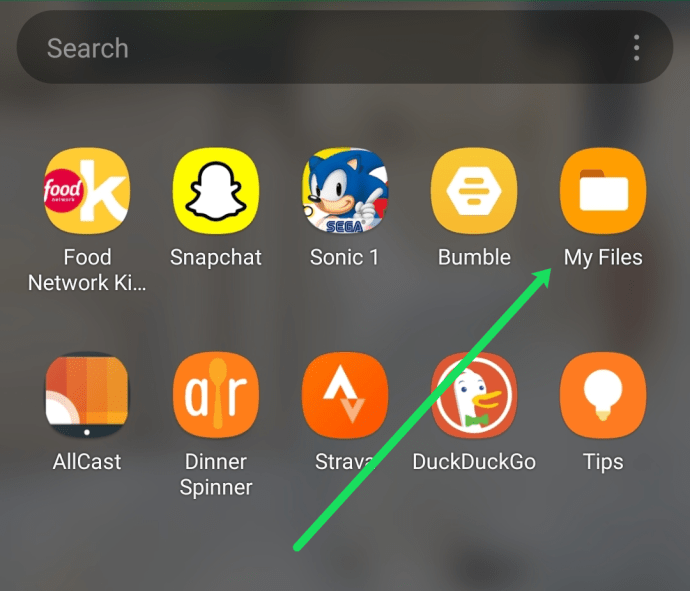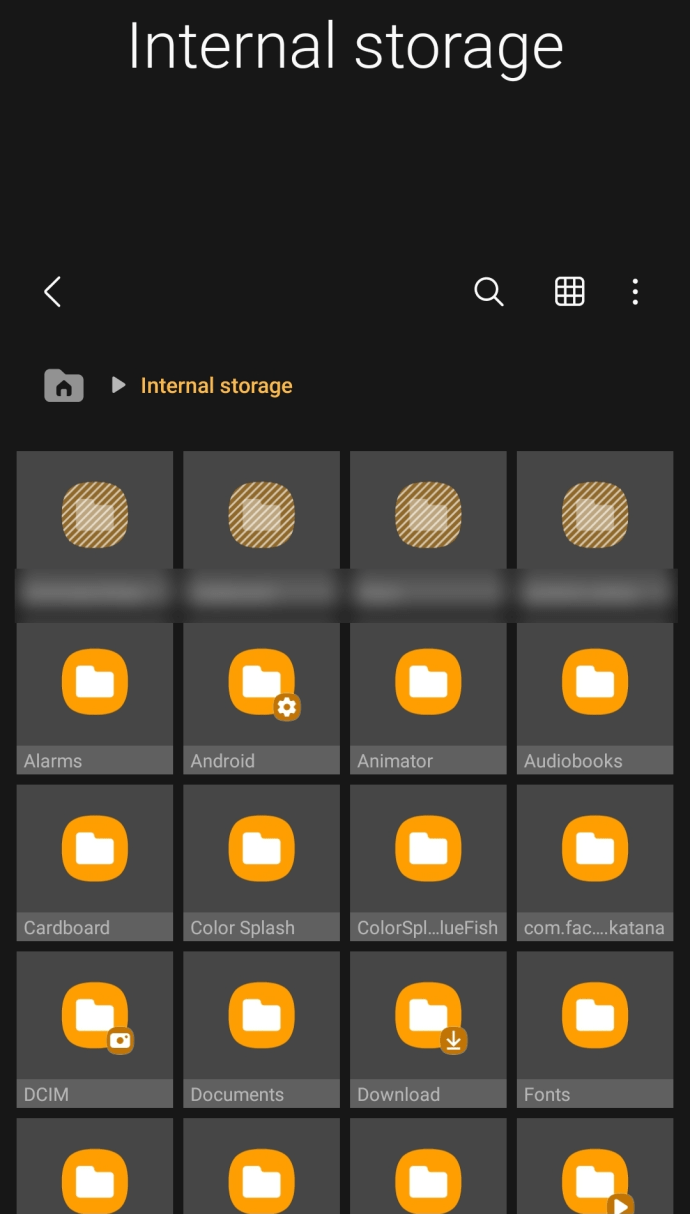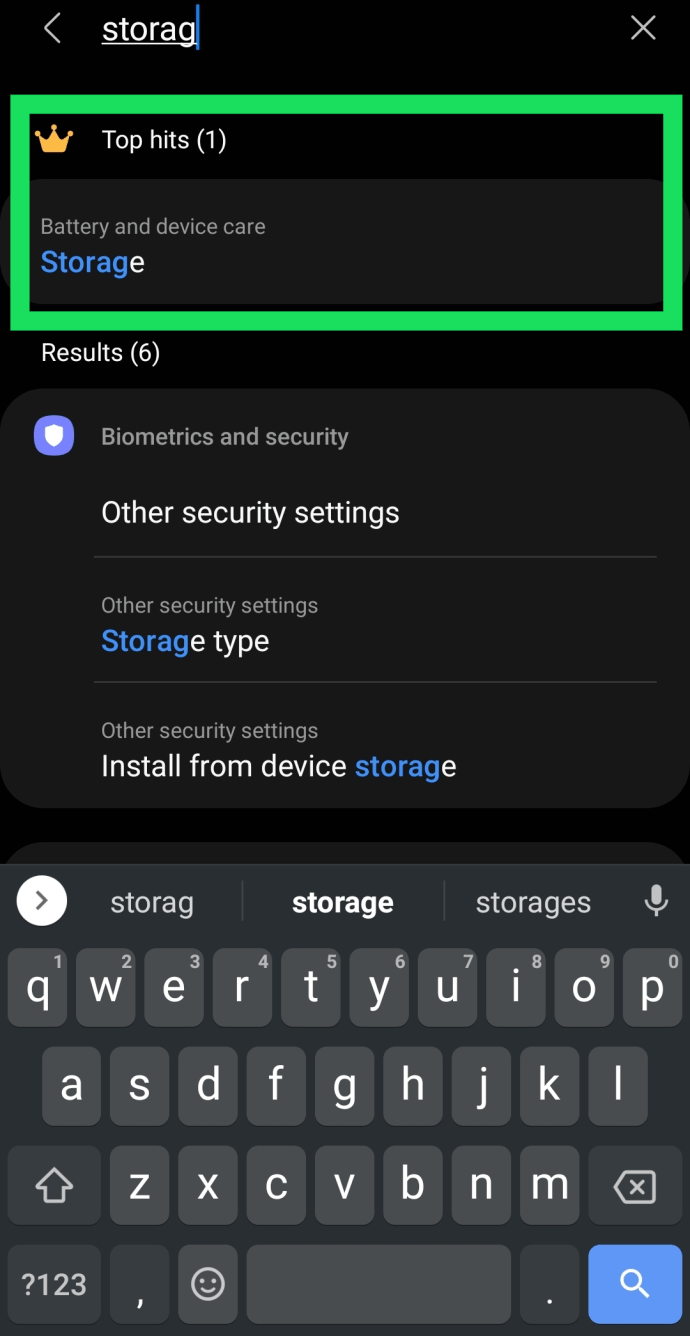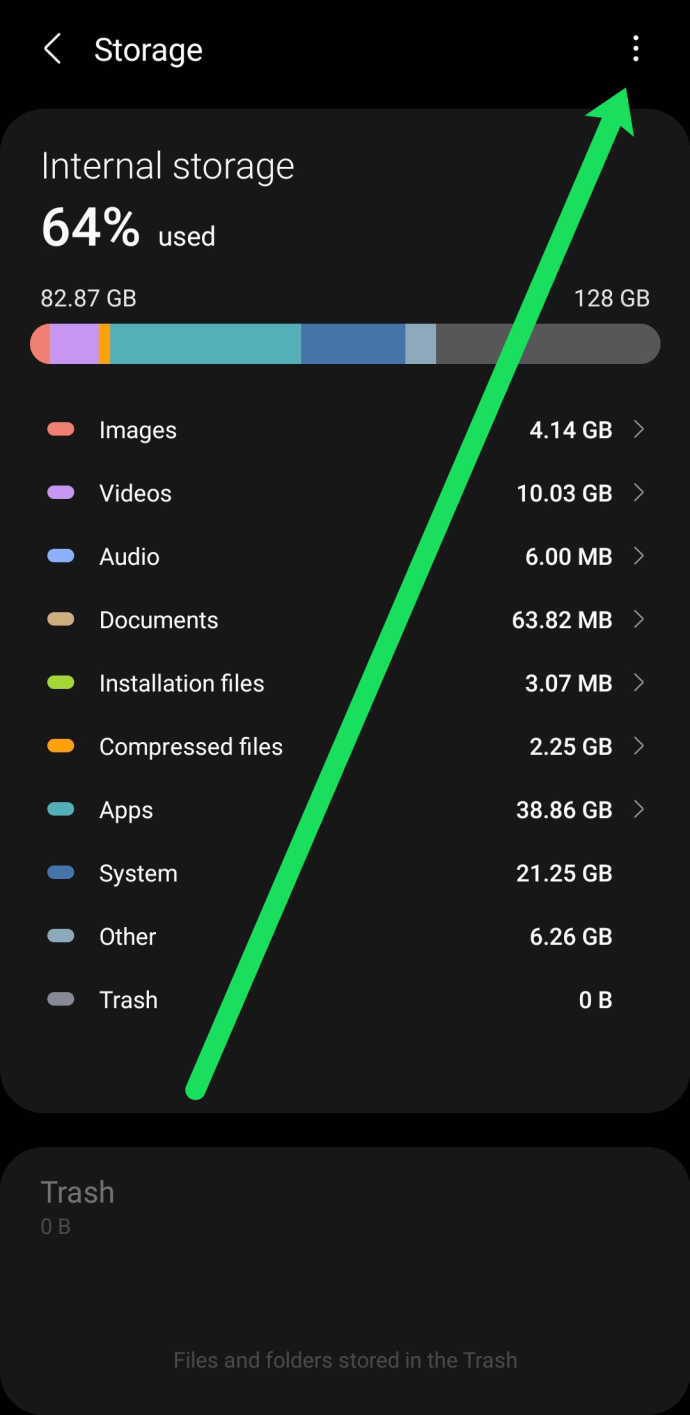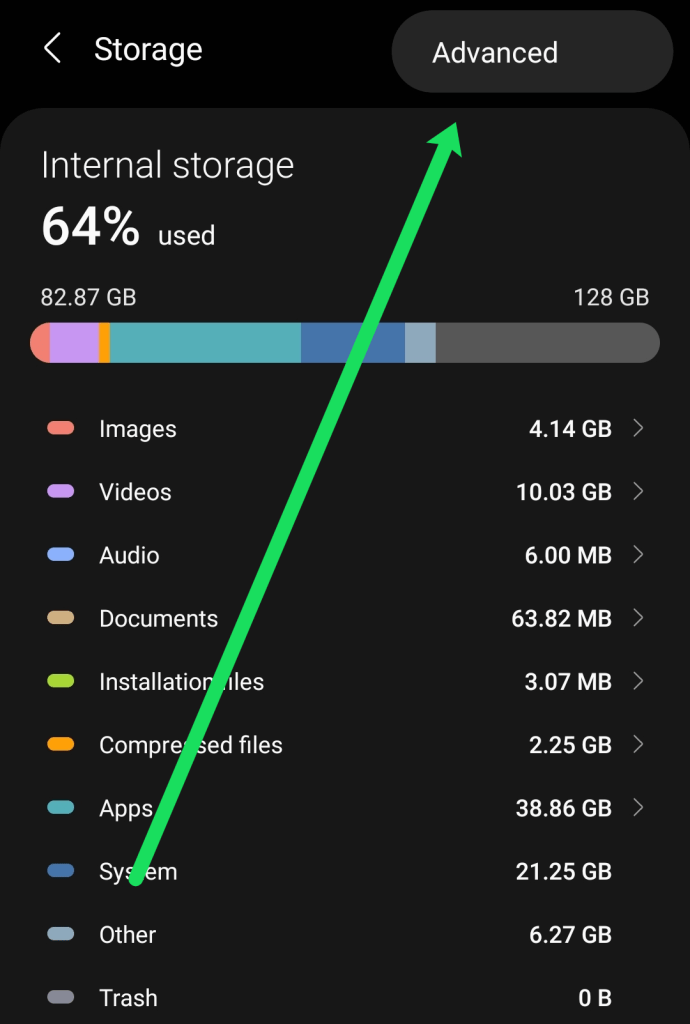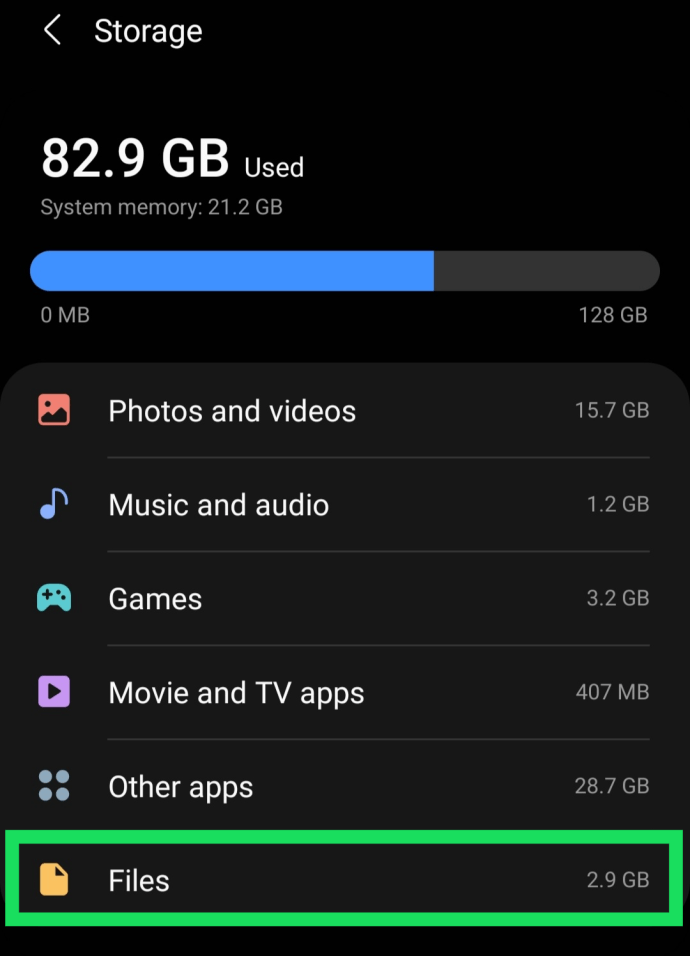మీరు ఆపరేటింగ్ సిస్టమ్లోని అన్ని అంశాలను యాక్సెస్ చేయగలరు అనే వాస్తవం Android యొక్క అనేక అద్భుతమైన అంశాలలో ఒకటి. iOS వలె కాకుండా, మీరు అన్ని సిస్టమ్ ఫైల్లను చూడవచ్చు మరియు పరికరంలోని ప్రతి ఫైల్ మరియు ఫోల్డర్కు ప్రాప్యతను కలిగి ఉంటారు. మీరు ఆపరేటింగ్ సిస్టమ్కి కొత్త అయితే మరియు మీ అన్ని Android ఫైల్లను అప్లోడ్ చేయడం, డౌన్లోడ్ చేయడం మరియు చూడటం ఎలాగో తెలుసుకోవాలనుకుంటే, ఈ ట్యుటోరియల్ మీ కోసం.
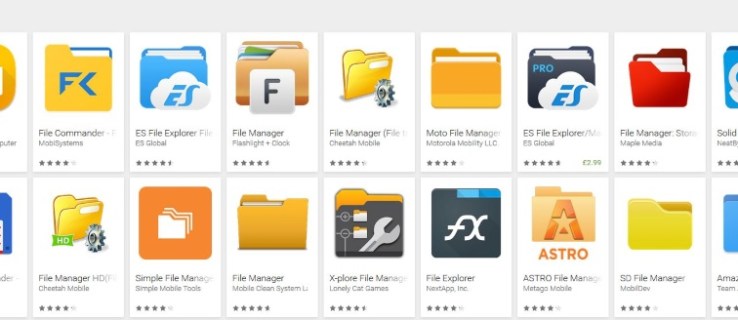
Android దాని స్వంత ఫైల్ మేనేజర్ను కలిగి ఉంది కానీ జీవితాన్ని సులభతరం చేయడానికి మూడవ పక్ష ఫైల్ మేనేజర్లు కూడా ఉన్నారు. స్థానిక ఫైల్ మేనేజర్ ప్రతి Android పరికరంలో ఒక భాగం కాబట్టి, మేము దానిని మా ఉదాహరణలలో ఉపయోగిస్తాము.
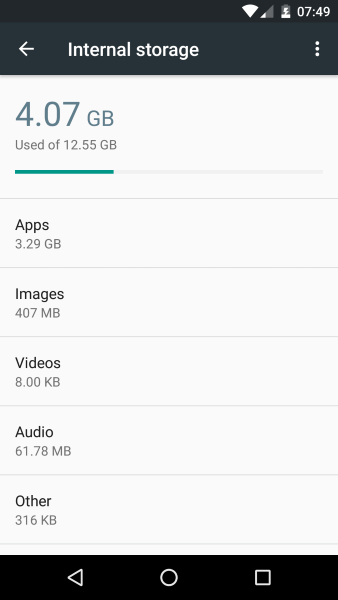
మీ Android ఫైల్లను ఎలా చూడాలి
మీ Android ఫైల్లను చూడటానికి సులభమైన మార్గం హ్యాండ్సెట్లోని పరికర నిల్వను యాక్సెస్ చేయడం. మీరు దీన్ని చేయడానికి రెండు మార్గాలు ఉన్నాయి: యాప్ డ్రాయర్ నుండి లేదా సెట్టింగ్ల నుండి.
యాప్ డ్రాయర్ నుండి 'నా ఫైల్స్'ని యాక్సెస్ చేయండి
తక్కువ ప్రతిఘటనతో కూడిన మార్గం ఉత్తమమైనదని మీరు విశ్వసిస్తే, ఇది మీ కోసం పద్ధతి. మీ Android పరికరంలోని అన్ని ఫైల్లను యాక్సెస్ చేయడం చాలా సులభం:
- మీ పరికరాల యాప్ డ్రాయర్ని తెరవండి - మీరు అమలు చేస్తున్న ఆండ్రాయిడ్ సాఫ్ట్వేర్ వెర్షన్ను బట్టి మీరు అనేక చుక్కలు ఉన్న హోమ్ స్క్రీన్ చిహ్నంపై క్లిక్ చేయవచ్చు లేదా మీరు స్క్రీన్పై స్వైప్ చేయవచ్చు.
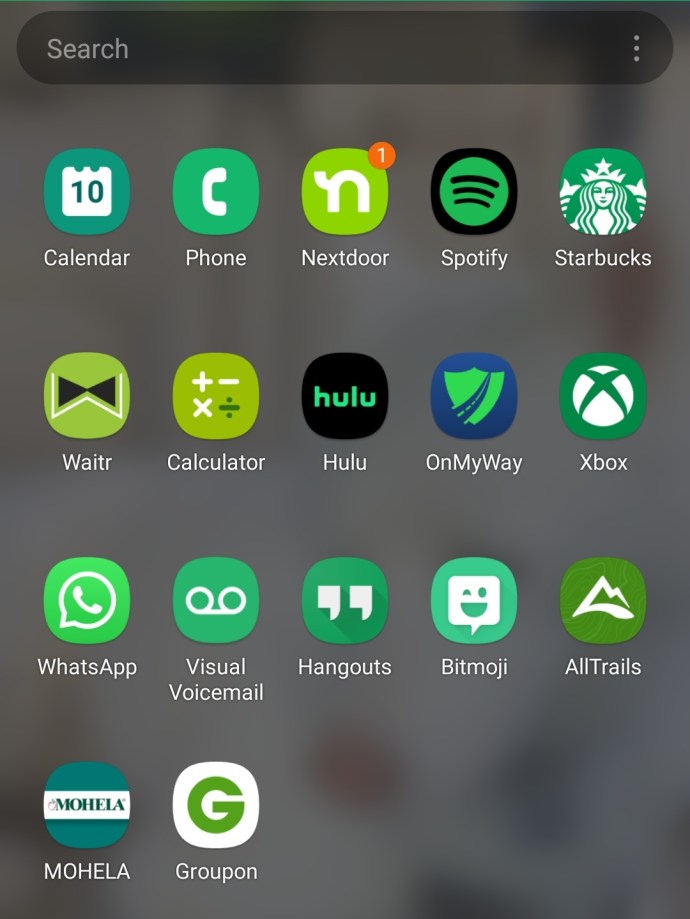
- 'My Files' యాప్ను త్వరగా గుర్తించడానికి శోధన పట్టీని ఉపయోగించండి.
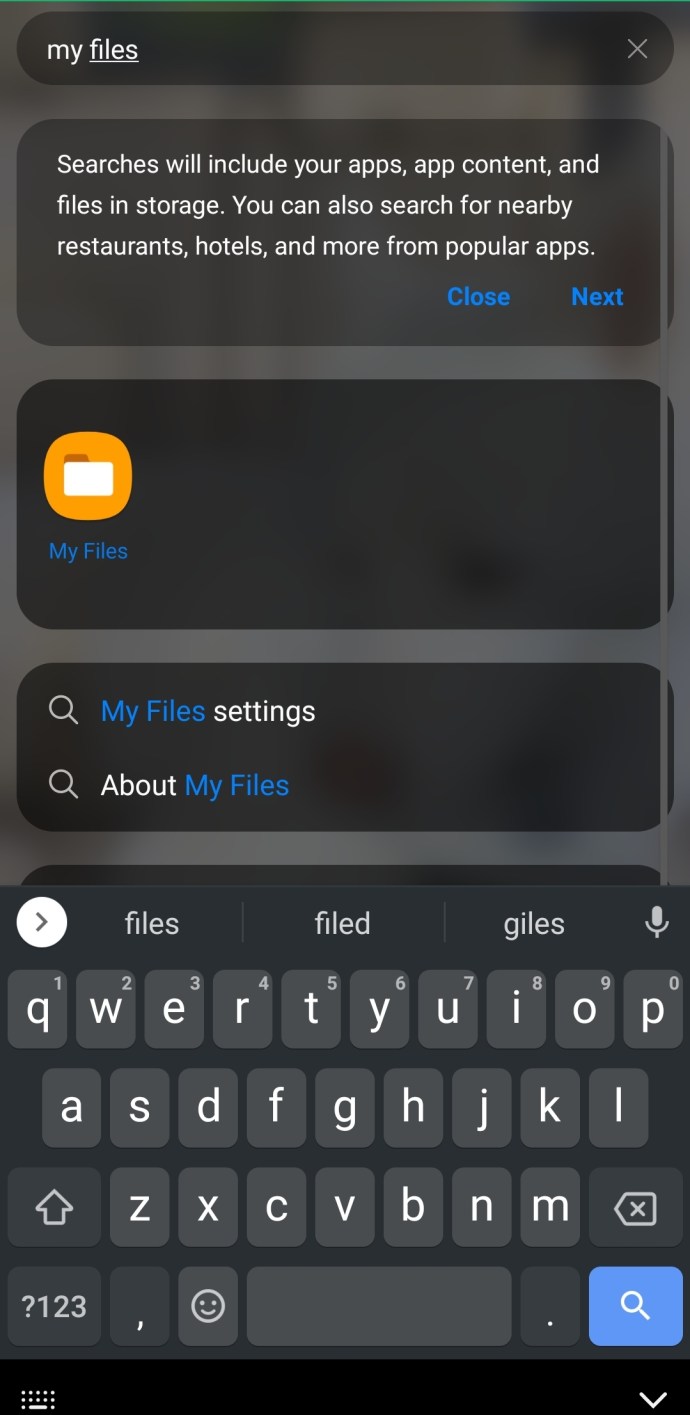
- లేదా, మీ ఇతర యాప్లలో దాన్ని గుర్తించి, దానిపై నొక్కండి.
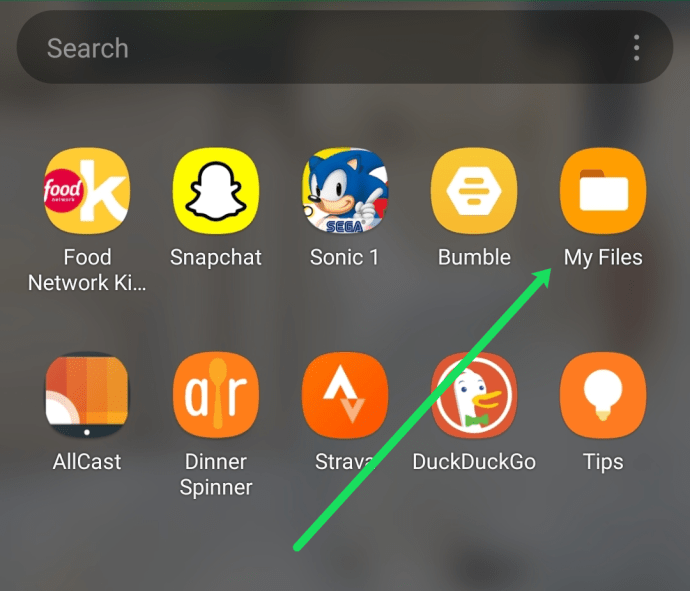
- మీరు వీక్షించాలనుకుంటున్న ఫైల్లను యాక్సెస్ చేయడానికి ఫోల్డర్లను ఎంచుకోండి.
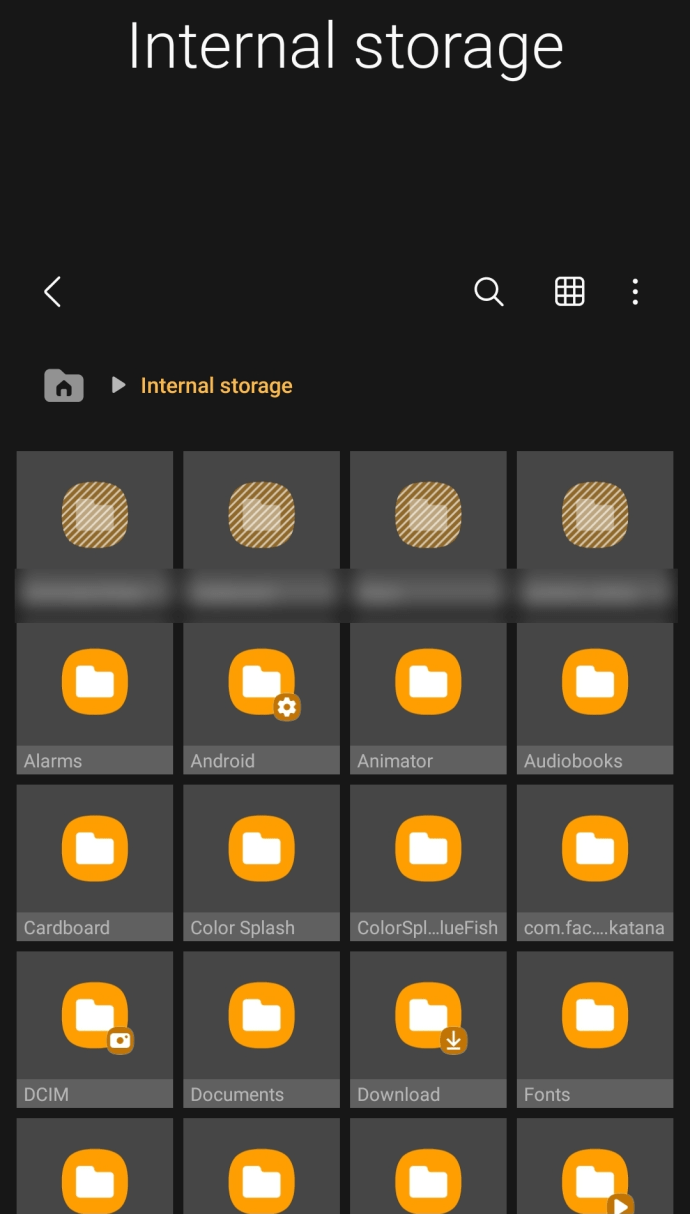
సెట్టింగ్ల నుండి ఫైల్లను యాక్సెస్ చేయండి
ఈ పద్ధతి మీ ఫైల్లను పొందడానికి వేగవంతమైన మార్గం కాదు, కానీ ఇది వివిధ ఫైల్ రకాలను త్వరగా చూడటానికి మిమ్మల్ని అనుమతిస్తుంది.
- సెట్టింగ్లు, స్టోరేజ్ & USB మరియు అంతర్గత నిల్వకి నావిగేట్ చేయండి - మీ తయారీదారుని బట్టి సెట్టింగ్లు మారుతూ ఉంటాయి కాబట్టి, 'సెట్టింగ్లు'లోని శోధన పట్టీని ఉపయోగించండి మరియు దాన్ని త్వరగా కనుగొనడానికి 'నిల్వ' అని టైప్ చేయండి.
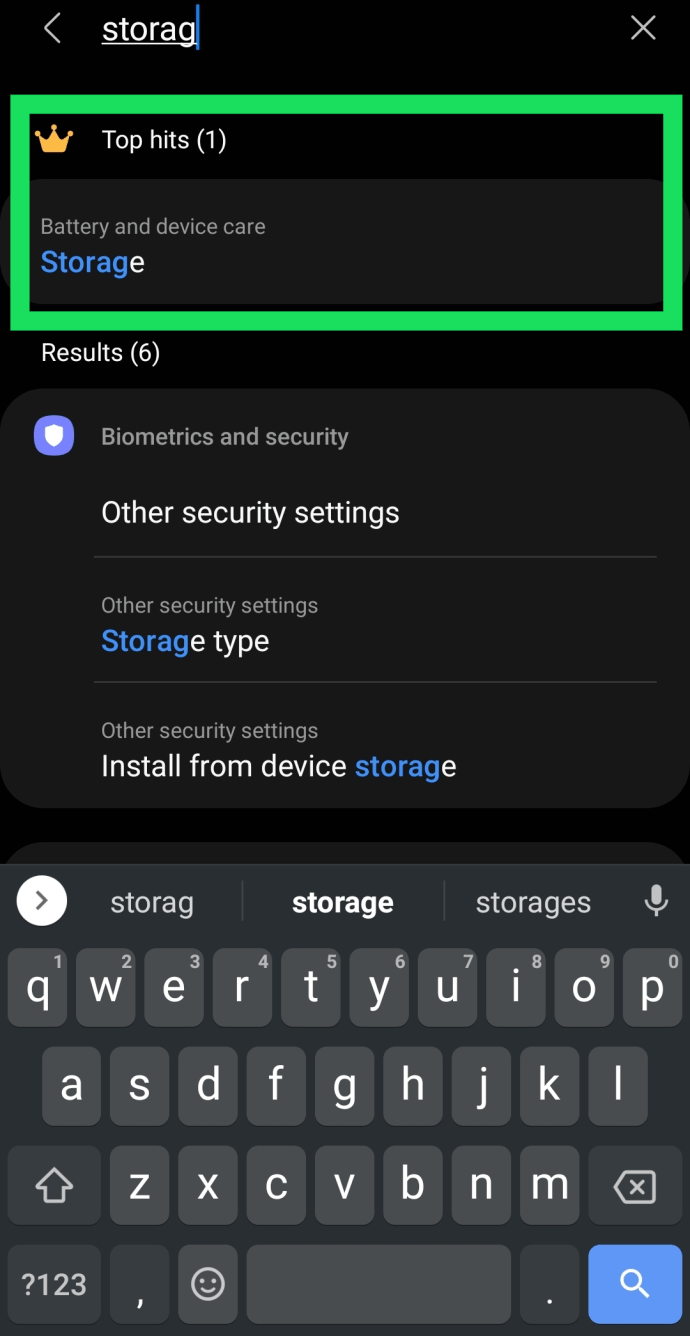
- ఎగువ కుడి మూలలో ఉన్న మూడు-చుక్కల మెను చిహ్నంపై నొక్కండి
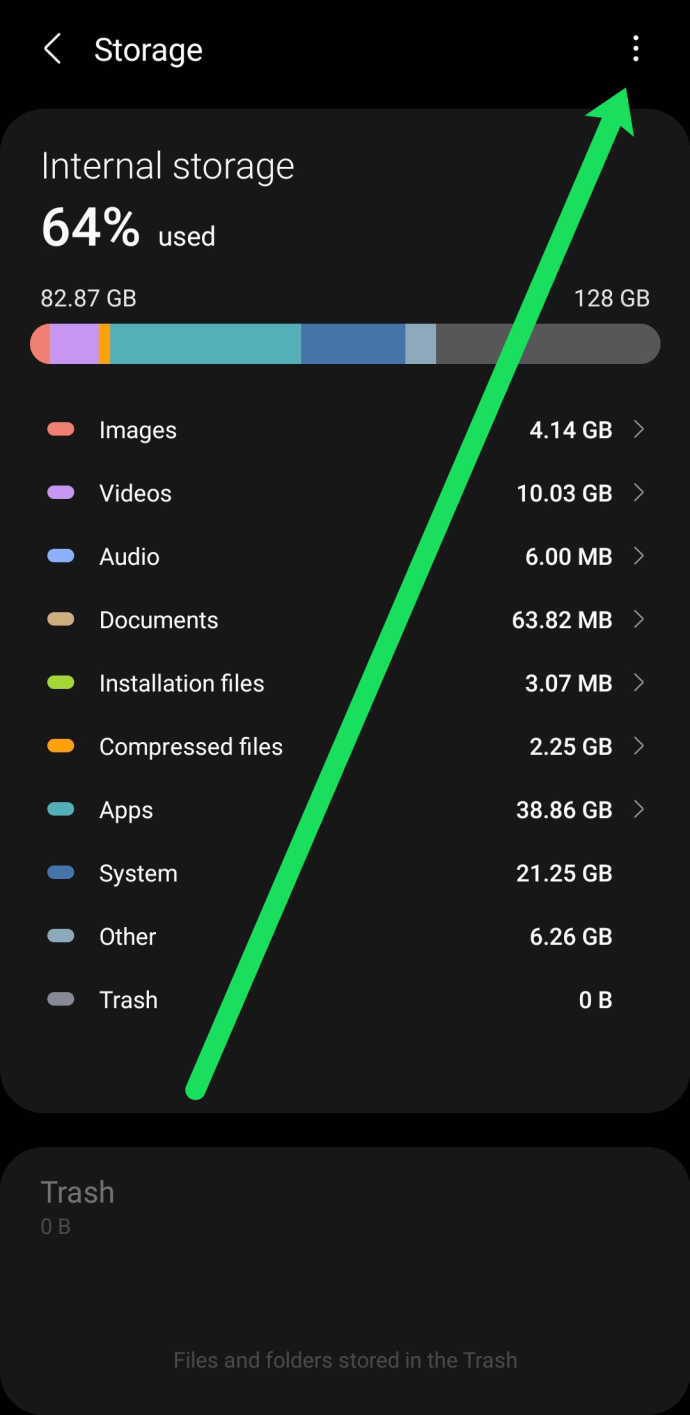
- 'అధునాతన' నొక్కండి.
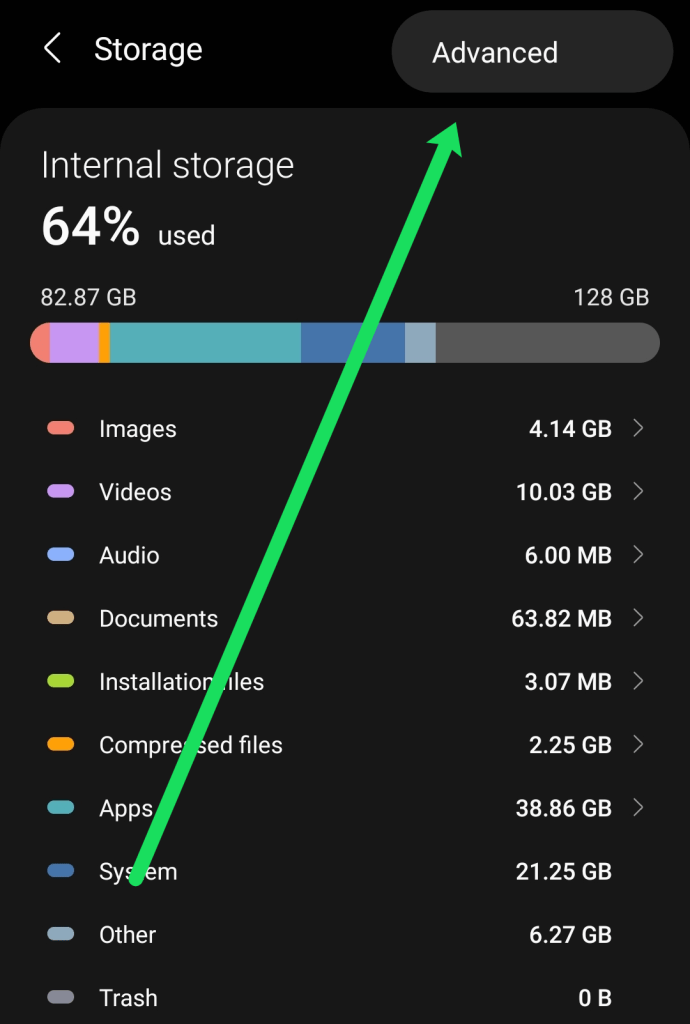
- కనిపించే ఎంపికలలో ఏదైనా ఒకదాన్ని ఎంచుకోండి. ఈ కథనం యొక్క ప్రయోజనాల కోసం, మేము ‘ఫైల్స్’ ఎంచుకుంటాము.
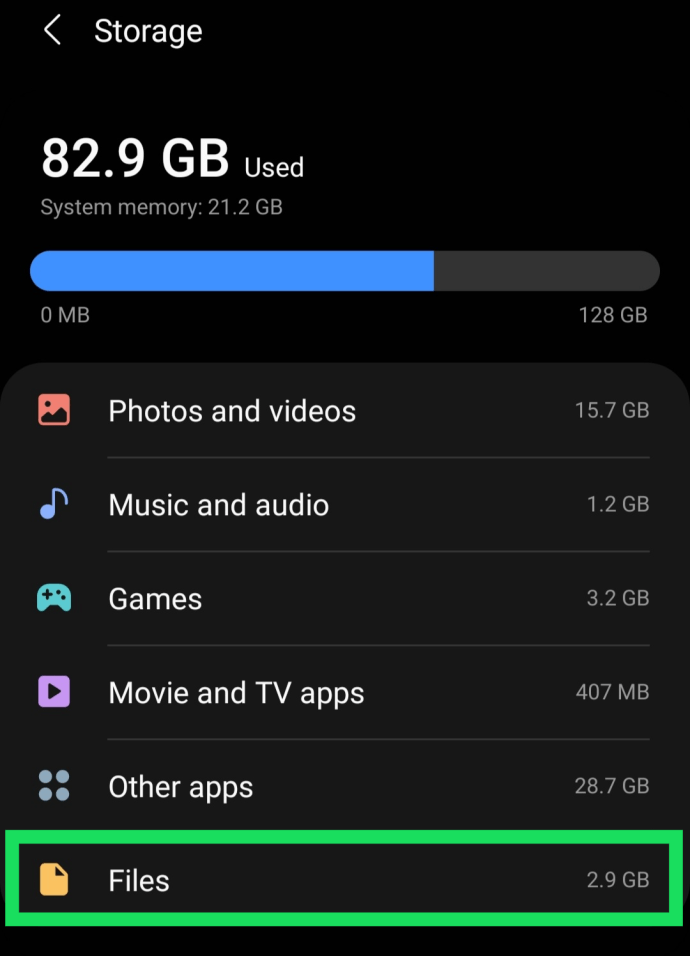
- మీరు చూడాలనుకుంటున్న ఫోల్డర్లను బ్రౌజ్ చేయండి.
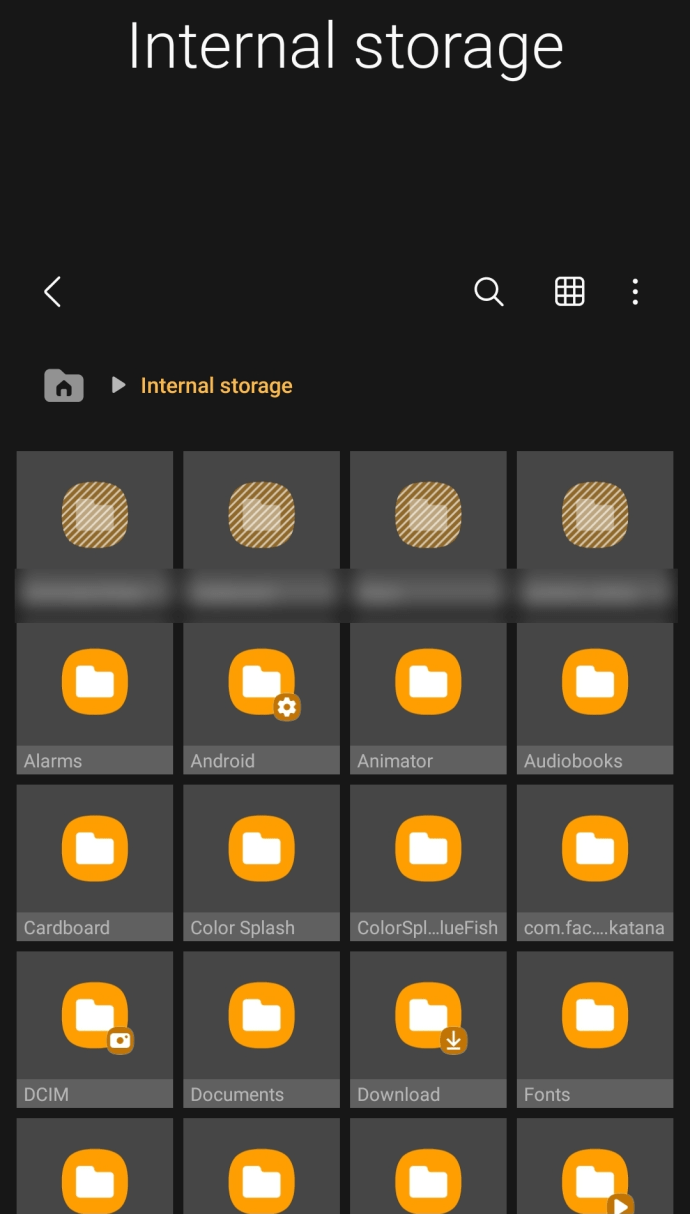
ఒక కంప్యూటర్ ఉపయోగించడం
మీ ఫోన్ మీ కంప్యూటర్కి కనెక్ట్ చేయబడినప్పుడు కూడా మీరు ఫైల్లను చూడవచ్చు. ఇది Mac మరియు Windows కంప్యూటర్లలో పనిచేస్తుంది.
- USB కేబుల్తో మీ కంప్యూటర్లోకి మీ Android ఫోన్ని ప్లగ్ చేయండి.
- కేబుల్ డిఫాల్ట్ కాకపోతే ఫైల్ బదిలీ కోసం దాన్ని సెట్ చేయండి. Windows దానిని గుర్తించే వరకు వేచి ఉండండి.
- విండోస్ ఎక్స్ప్లోరర్ మరియు బ్రౌజర్లో మీరు ఏ ఇతర హార్డ్డ్రైవ్ మాదిరిగానే ఫోన్ను తెరవండి.
Windows Android పరికరాలను బాహ్య నిల్వగా పరిగణిస్తుంది కాబట్టి మీరు ఫైల్లు మరియు ఫోల్డర్లను మీకు సరిపోయే విధంగా లాగవచ్చు, వదలవచ్చు, జోడించవచ్చు, తరలించవచ్చు మరియు తొలగించవచ్చు. ఆండ్రాయిడ్ ఒక సమయంలో ఒక ఫైల్ లేదా ఫోల్డర్ను మాత్రమే మానిప్యులేట్ చేయగల ఏకైక పరిమితి.
Android ఫైల్లను ఎలా ఆర్డర్ చేస్తుంది
మీరు ఎక్స్ప్లోరర్లో Android ఫైల్లను చూడవచ్చు మరియు మార్చవచ్చు, ఫైల్ సిస్టమ్ Windowsలో వలె ఉండదు. పరికర నిల్వ అనేది మీ పరికరం యొక్క అంతర్గత మెమరీ. పోర్టబుల్ లేదా SD కార్డ్ అనేది బాహ్య నిల్వ, మీరు ఇన్స్టాల్ చేసి ఉంటే, మీ హ్యాండ్సెట్కు జోడించబడిన SD కార్డ్.
చిత్రాలు, వీడియోలు, గేమ్లు మరియు ఇతర డేటాను నిల్వ చేయడానికి SD కార్డ్ని కాన్ఫిగర్ చేయవచ్చు. అన్ని యాప్లను SD కార్డ్లో లోడ్ చేయడం సాధ్యపడదు కాబట్టి ఏదైనా లేకపోతే పరికర నిల్వను తనిఖీ చేయండి.
పరికర నిల్వ
Android కోర్ ఫైల్లు ఎల్లప్పుడూ పరికర నిల్వలో నిల్వ చేయబడతాయి. అనేక యాప్లు, గేమ్లు మరియు ప్రోగ్రామ్లు కూడా అక్కడ నిల్వ చేయబడతాయి. పరికర నిల్వలో మీరు Android OS ద్వారా సృష్టించబడిన ఫోల్డర్లను చూస్తారు.
DCIM అనేది కెమెరా మరియు మీ చిత్రాలు ఇక్కడ నిల్వ చేయబడతాయి. డిఫాల్ట్గా ఇది పరికర నిల్వలో ఉంటుంది కానీ SD కార్డ్లో నిల్వ చేయడానికి కాన్ఫిగర్ చేయబడుతుంది. సినిమాలు, సంగీతం, చిత్రాలు మరియు అన్ని ఇతర ఫోల్డర్ల వలె డౌన్లోడ్ దానంతట అదే మాట్లాడాలి.
SD కార్డు
మీ పరికరంలో SD కార్డ్ ఉంటే, అది ఫోన్లో మరియు Windows Explorerలో పరికర నిల్వ పక్కన కనిపిస్తుంది. మీరు సరిగ్గా అదే విధంగా బ్రౌజ్ చేయవచ్చు మరియు అన్వేషించవచ్చు. Windows 10లో ఇది కార్డ్ రకం మరియు మీ ఫోన్ ఆధారంగా కార్డ్, బాహ్య నిల్వ లేదా SD కార్డ్గా ప్రదర్శించబడవచ్చు.
మీరు SD కార్డ్ని ఏదైనా Windows ఫైల్ని అన్వేషించండి. మీరు DCIM ఫోల్డర్ని చూసినట్లయితే, అంతర్గత నిల్వకు బదులుగా కార్డ్లో చిత్రాలను సేవ్ చేయడానికి మీ ఫోన్ కాన్ఫిగర్ చేయబడిందని అర్థం. సంగీతం, చలనచిత్రాలు, ప్లేజాబితాలు మరియు ఇతర ఫైల్లకు అదే. పేర్కొన్నట్లుగా, అన్ని యాప్లు మరియు ఫైల్లు బాహ్య నిల్వలో సేవ్ చేయబడవు కాబట్టి మీరు ఆశించినవన్నీ మీకు కనిపించకపోవచ్చు.
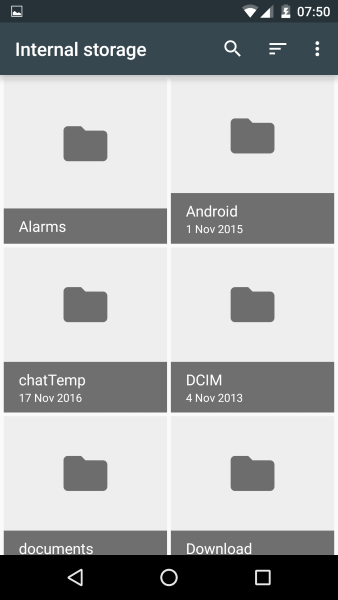
Android ఫైల్లను అప్లోడ్ చేయండి మరియు డౌన్లోడ్ చేయండి
ఇప్పుడు మీ Android ఫైల్లను ఎలా చూడాలో మీకు తెలుసు, మీరు వాటిని కూడా తరలించగలరు, జోడించగలరు మరియు మార్చగలరు. ఆండ్రాయిడ్ ఫైల్లను అప్లోడ్ చేయడం మరియు డౌన్లోడ్ చేయడం అనేది విండోస్లో వాటిని లాగడం మరియు డ్రాప్ చేయడం లేదా మీ ఫోన్లోని మెను ఎంపికను ఎంచుకోవడం మాత్రమే.
Android పరికరంలో:
- సెట్టింగ్లు, నిల్వ & USB మరియు అంతర్గత నిల్వకు నావిగేట్ చేయండి.
- మీరు తరలించాలనుకుంటున్న ఫైల్ లేదా ఫోల్డర్ని ఐకాన్పై నొక్కి, ఎంచుకున్నట్లు చెప్పే వరకు దాన్ని పట్టుకోవడం ద్వారా ఎంచుకోండి.
- మూడు-చుక్కల మెను చిహ్నాన్ని నొక్కండి మరియు 'ఇంటికి తరలించు' లేదా 'దీనికి కాపీ చేయండి.'
- గమ్యాన్ని ఎంచుకుని, తరలింపు లేదా కాపీని నిర్ధారించండి.
థర్డ్ పార్టీ ఫైల్ మేనేజర్లు
ఆండ్రాయిడ్ ఫైల్ మేనేజర్ చాలా సామర్థ్యం కలిగి ఉంది కానీ ఉపయోగించడానికి లేదా నావిగేట్ చేయడానికి సులభమైనది కాదు. మీకు ఇది అంతగా నచ్చకపోతే Google Play Store నుండి థర్డ్-పార్టీ ఫైల్ మేనేజర్లను డౌన్లోడ్ చేసి, ఇన్స్టాల్ చేసుకోవచ్చు. ఫైల్ మేనేజర్ని శోధించండి మరియు మీకు నచ్చిన మరియు మంచి సమీక్షలను కలిగి ఉన్న యాప్ని ఎంచుకోండి. డౌన్లోడ్ చేసి, ఇన్స్టాల్ చేసి, ఆపై డిఫాల్ట్గా ఉపయోగించండి. చాలా ఇన్స్టాలేషన్ విజార్డ్లు స్టాక్ ఫైల్ మేనేజర్ను భర్తీ చేయడం ద్వారా మిమ్మల్ని తీసుకెళ్తారు కాబట్టి మీరు మంచి చేతుల్లో ఉంటారు.
మీరు Android కోసం థర్డ్ పార్టీ ఫైల్ మేనేజర్ని ఉపయోగిస్తున్నారా? మీరు దేనిని ఉపయోగిస్తున్నారు? దిగువ మీ అనుభవం గురించి మాకు చెప్పండి!